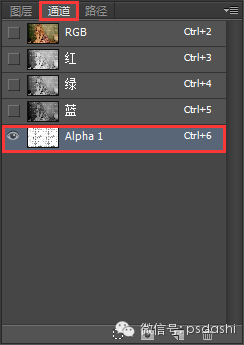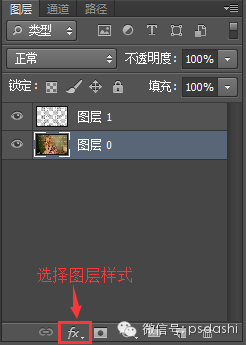如何将照片做成拼图效果「照片拼图制作」
文章作者:seo优化大师 文章来源:港翔seo优化 浏览量:
本文导读:今天教大家怎样快速制作出拼图的效果,主要利用现在有的拼图素材,几步就能制作出来,做完交作业。效果图:原图:具体步骤:打开原图,置入素材:(百度迷宫拼图)Ctrl+T调整迷宫拼图到完全覆盖在原图上。创建一个新的通道。复制迷宫拼图到原图通道中(
今天教大家怎样快速制作出拼图的效果,主要利用现在有的拼图素材,几步就能制作出来,做完交作业。效果图:
具体步骤:
打开原图,置入素材:(百度迷宫拼图)Ctrl+T调整迷宫拼图到完全覆盖在原图上。
创建一个新的通道。复制迷宫拼图到原图通道中(Ctrl+A全选,Ctrl+C复制,Ctrl+V粘贴)得到一个新的通道。
点击载入选区
回到图层,可见选区,新建图层
反选选区(Shift+Ctrl+I),在新建图层中填充黑色(Alt +Delete)然后取消选区(Ctrl+D)。得到效果图如下:
选择图层样式中的斜面和浮雕
设置参数如下:
完成最终效果:
版权保护: 本文由 seo优化大师 转载于网络,版权归原作者所有,如有侵权请联系 seo优化大师 删除
转载请保留链接:[如何将照片做成拼图效果「照片拼图制作」] http://www.qqsn.com.cn/seo/3090.html